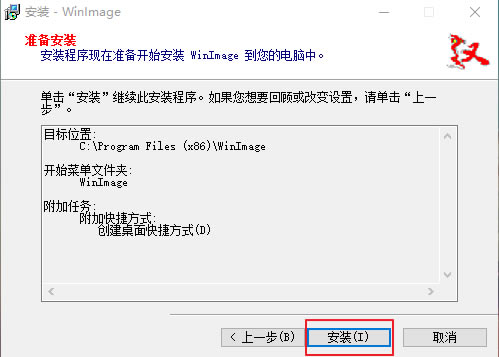【WinImage特別版】WinImage下載 v2020 漢化特別版
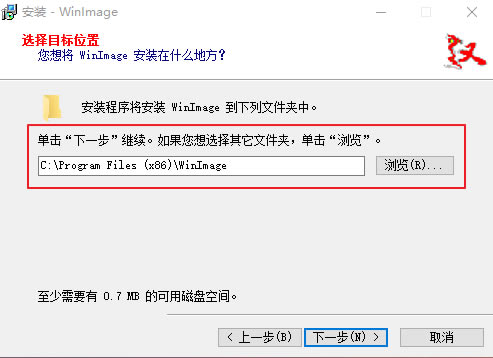
- 軟件類型:系統軟件
- 軟件語言:簡體中文
- 授權方式:免費軟件
- 更新時間:2024-11-11
- 閱讀次數:次
- 推薦星級:
- 運行環境:WinXP,Win7,Win10,Win11
軟件介紹
WinImage特別版是一款非常經典的系統工具,這款軟件可以將數據壓縮為鏡像文件然后保存到軟盤等儲存介質上。除了對文件進行壓縮外,這款軟件也可以對ISO等映像文件格式進行編輯、加密等操作,歡迎有需要的用戶前來下載使用。
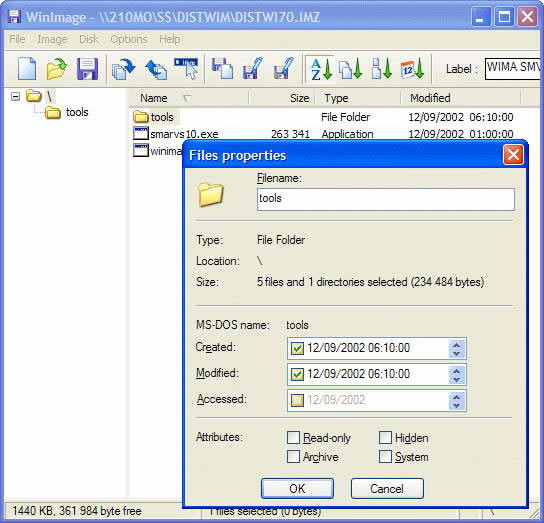
WinImage特別版軟件特色
1、是一個強大的磁盤實用工具,它允許用戶創建一張軟盤的映像,從映像中提取文件,創建一個空的映像,把一個鏡象恢復到空白的軟盤上,等等。
2、軟件還支持很多標準和非標準的磁盤格式,包括微軟的DMF格式。它如同 Ghost 是一套可將文件或是文件夾制成 Image文件的程序,然后完整復制至另一硬盤的工具。
3、軟件與 Ghost不同的是,它可直接將映像文件分割成數快存儲至 A磁盤中,另外程序提供制作與還原程序、使用起來相當的方便。
WinImage特別版軟件功能
1、把軟盤保存為映像文件
可以將軟盤內容以磁盤映像文件的形式保存在硬盤上,這樣就算軟盤損壞(軟盤很容易損壞),我們也可以隨時恢復。將軟盤(如Windows 98啟動盤)插入到軟驅中,啟動軟件,單擊勾選“磁盤→使用磁盤A:”,再單擊“磁盤→讀取磁盤”,這時Windows 98盤中的內容就顯示在軟件窗口中了。單擊工具欄上的“保存”按鈕即可彈出制作磁盤映像文件的對話框,在“文件名”欄中輸入映像文件名,在“保存類型”欄中選擇一定文件格式,其中IMA為普通映像文件格式,IMZ則為壓縮映像文件格式,如win98.ima。之后單擊“保存”按鈕即可。
2、編輯映像文件
右擊文件,選擇“提取文件”、“刪除文件”或“文件屬性”,可以方便地將文件從映像文件中提取、刪除,或修改文件名、時間等文件屬性。單擊“映像→加入”或“加入一個文件夾”可以往映像文件中添加內容。
3、將映像文件寫入軟盤
單擊工具欄上的“打開”按鈕,將前面制作的映像文件win98.ima加載到軟件中。單擊“寫入磁盤”按鈕,即可將映像文件還原寫入到軟盤中,一張Windows 98啟動盤就制作成功了。
4、制作和查看ISO
將光盤插入到光驅中,單擊“磁盤→創建光盤ISO映像”,選擇光驅,并設置iso文件的保存路徑,最后單擊“確定”即可生成ISO文件。單擊“打開”按鈕,再選擇ISO文件,即可查看ISO文件中的內容,可以提取ISO中的文件,但不能修改,也不能保存。生成的ISO文件可以被Daemon Tools等軟件識別成虛擬光驅,可在Nero Burning-Rom中刻錄成光盤。
5、為映像文件加密
如果映像文件中保存了很重要的信息,那可以用加密功能。在保存或另存IMA、IMZ等文件時,單擊“保存”下面的“密碼”按鈕,再兩次輸入密碼即可。此后生成的映像文件再用軟件打開時,就需要輸入密碼才能看到內容。
6、生成自解壓格式
我們生成的IMA、IMZ映像文件,只有安裝了WinImage等軟件的電腦才能識別。但如果我們打開win98.ima映像文件,單擊“文件→創建自解壓文件”,在向導中,設置來源為已經載入的映像或硬盤中的映像文件;設置自解壓界面的功能選項及密碼即可。雙擊生成的exe文件,就會彈出窗口,勾選“寫入軟盤”,確定后就能快速制作啟動盤了。
WinImage特別版使用方法
怎么使用WinImage打開映像?
1、點擊文件菜單的打開,或按下Ctrl+O,
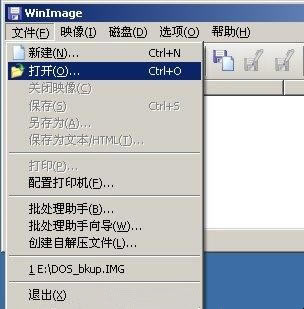
2、彈出映像選擇菜單
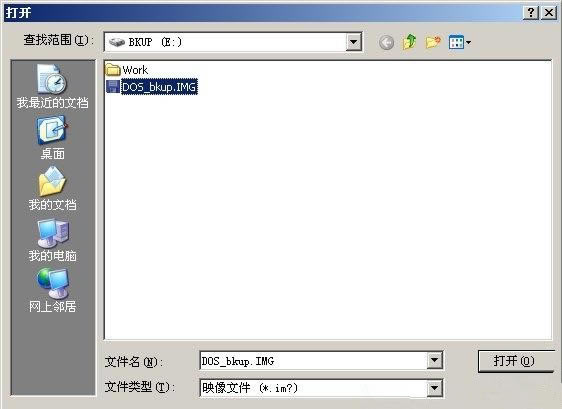
WinImage可以打開或編輯.wil/.wlz/.iso/.cif/.dsk/.vhd/.vud/.vfd/.vmdk格式映像,支持創 建.imz/.ima /.vfd映像,支持從光盤創建和查看ISO(暫不支持編輯)
3、選擇映像后,點擊打開,如下圖,左側是該映像下目錄樹,右側是當前選中目錄列表(點一下左側任一個目錄即可看出)。

WinImage特別版安裝方法
1、雙擊打開軟件,點擊下一步
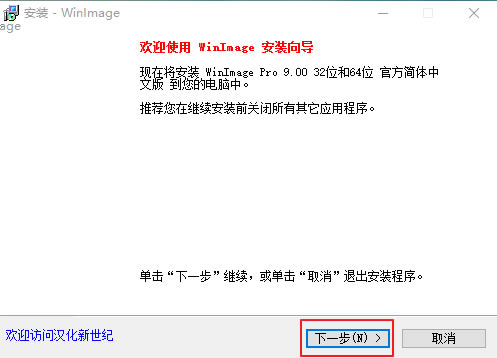
2、選擇安裝位置
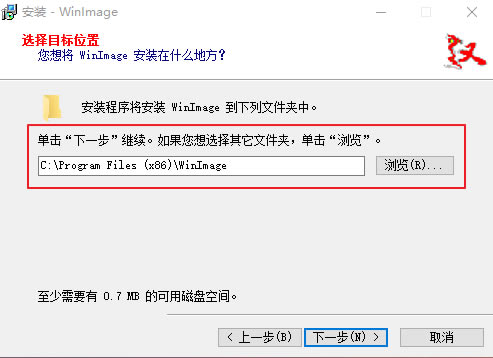
3、選擇安裝附加任務
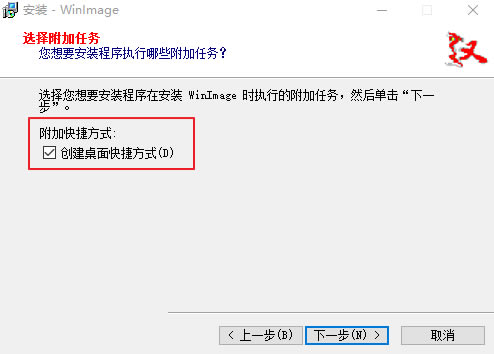
4、點擊安裝,等待安裝完成